WPS演示PPT如何制作卷轴效果?
1、1.打开WPS软件,点击【演示】—【新建文本文档】,新建一个演示PPT文件,导入素材图片。
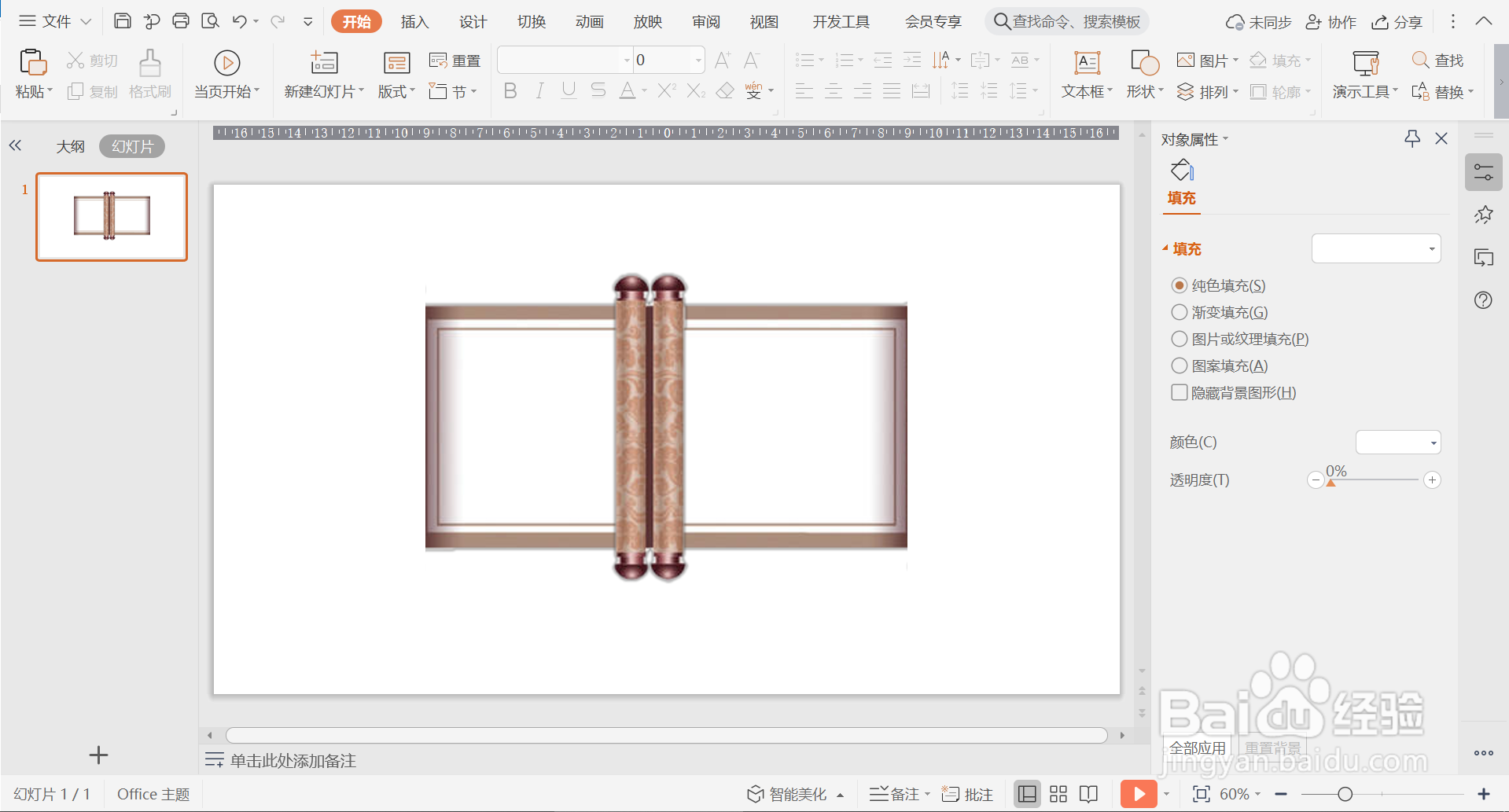
2、2.选中卷轴纸,点击【动画】—【自定义动画】—【添加效果】—【劈裂】,设置【方向】为中央向左右展开,【速度】为慢速。

3、3.选中右边的卷轴,点击【添加效果】—【绘制自定义路径】—【直线】,添加向右的直线路径,设置【开始】为“之前”,【速度】为“慢速”。

4、4.选中左边的卷轴,点击【添加效果】—【绘制自定义路径】—【直线】,添加向右的直线路径,设置【开始】为“之前”,【速度】为“慢速”。
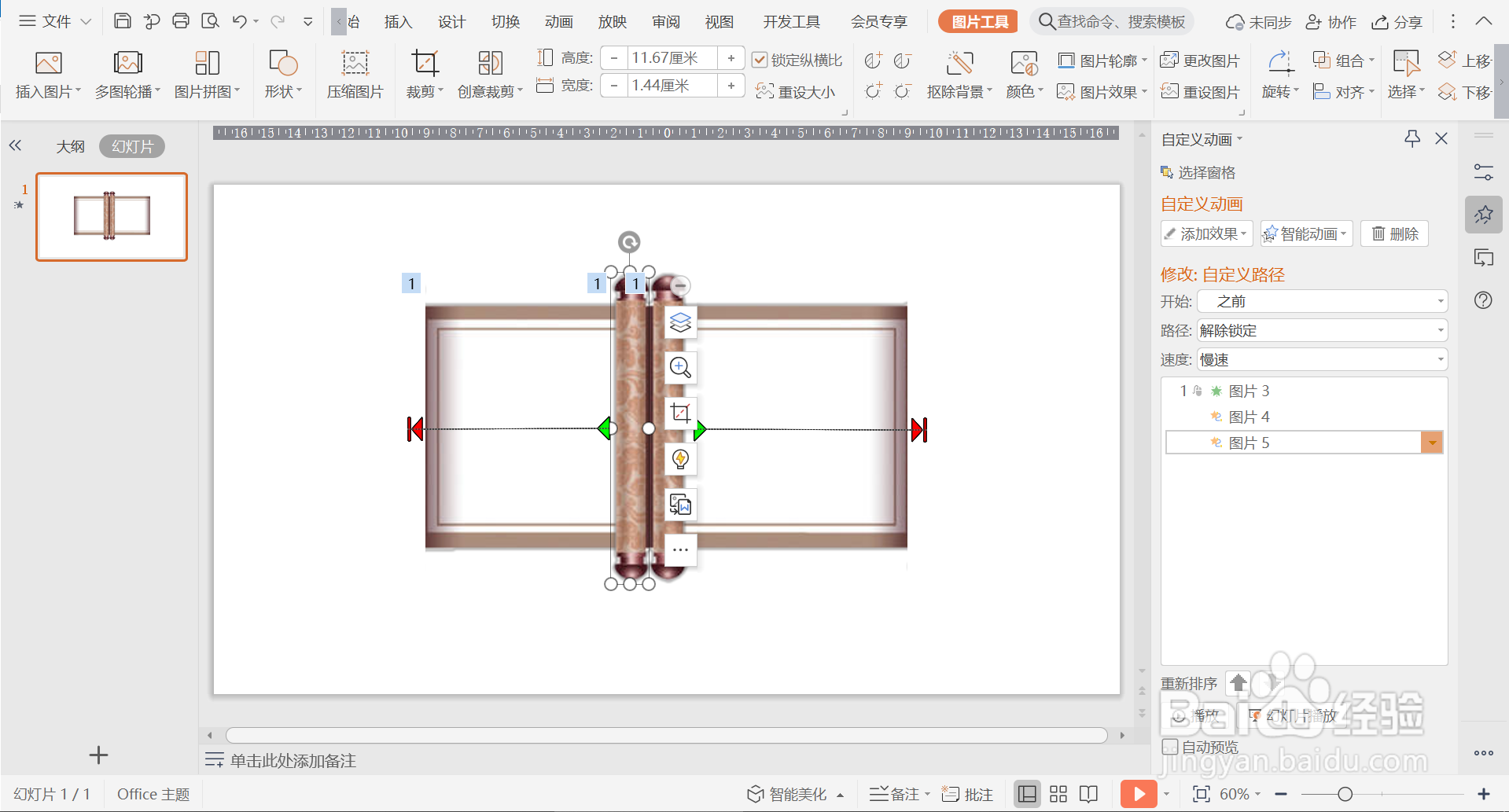
5、5.设置完毕后,点击【动画】—【预览效果】,WPS演示PPT卷轴效果制作完成。

6、总结:
1.打开WPS软件,点击【演示】—【新建文本文档】,新建一个演示PPT文件,导入素材图片。
2.选中卷轴纸,点击【动画】—【自定义动画】—【添加效果】—【劈裂】,设置【方向】为中央向左右展开,【速度】为慢速。
3.选中右边的卷轴,点击【添加效果】—【绘制自定义路径】—【直线】,添加向右的直线路径,设置【开始】为“之前”,【速度】为“慢速”。
4.选中左边的卷轴,点击【添加效果】—【绘制自定义路径】—【直线】,添加向右的直线路径,设置【开始】为“之前”,【速度】为“慢速”。
5.设置完毕后,点击【动画】—【预览效果】,WPS演示PPT卷轴效果制作完成。
声明:本网站引用、摘录或转载内容仅供网站访问者交流或参考,不代表本站立场,如存在版权或非法内容,请联系站长删除,联系邮箱:site.kefu@qq.com。
阅读量:88
阅读量:61
阅读量:181
阅读量:101
阅读量:53